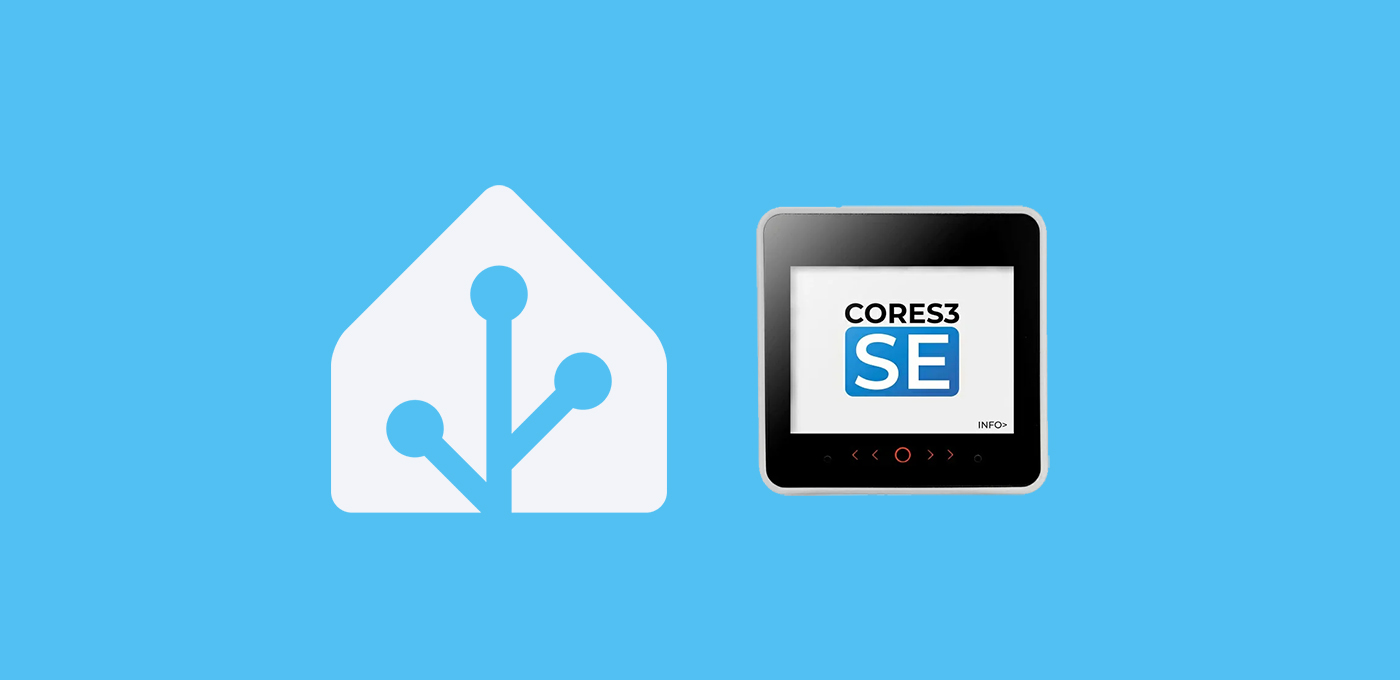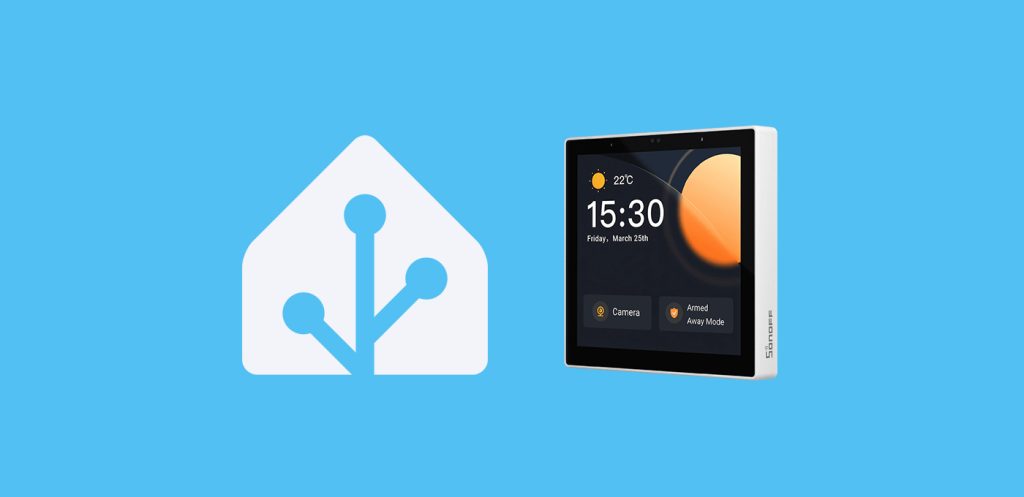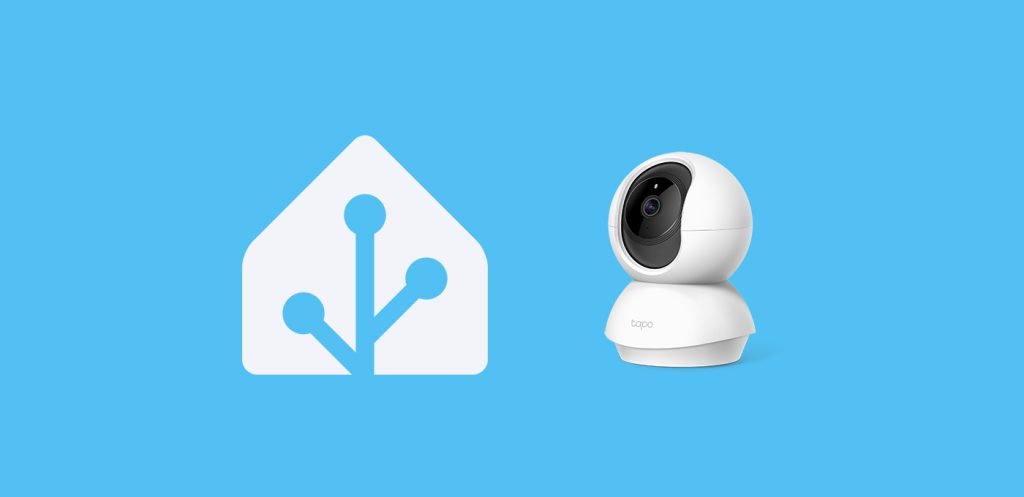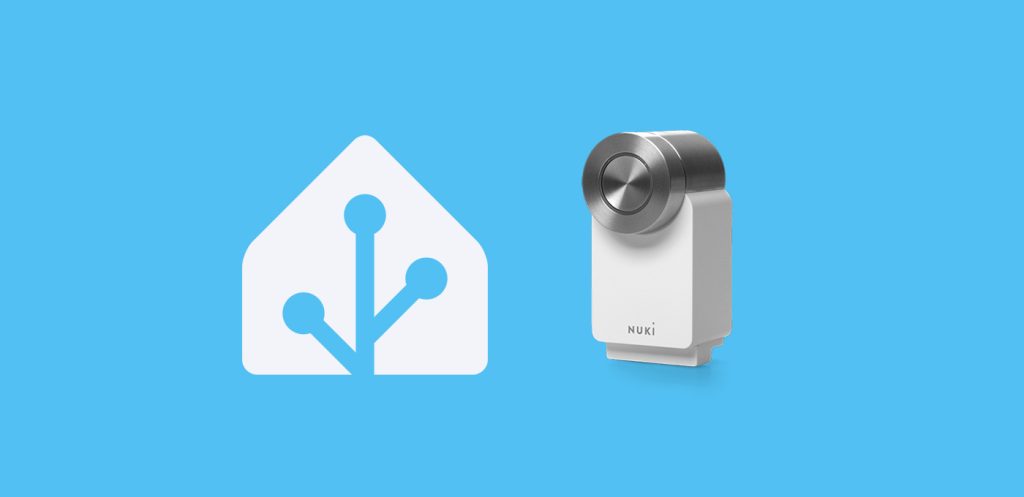Hoy descubrimos otro genial dispositivo para utilizar nuestro asistente con un gran rendimiento, aprendiendo a activar Assist con M5Stack CoreS3SE.
Índice
M5Stack CoreS3SE
Bueno, empecemos por el principio. M5Stack es la marca que está detrás de dispositivos tan conocidos como el Atom Echo. Como ya te conté anteriormente, este fue el primer dispositivo externo que se utilizó para interactuar con el asistente local de Home Assistant. Estoy convencido de que, si estás entrando en el mundo de los asistentes locales, ya lo conocías.
Pues bien, además del «archiconocido» Atom Echo, también producen otros dispositivos basados en placas ESP que podemos integrar en HA. Básicamente, como cuando montamos nuestros propios dispositivos para ESPHome, pero ahorrándonos la parte de soldadura, montaje y configuración de los componentes.
Hecha la presentación, hoy quiero presentarte el M5Stack CoreS3SE, un dispositivo que te va a recordar muchísimo al ESP32-S3-BOX-3 que vimos hace unos días, ya que también vamos a poder activar Assist con M5Stack CoreS3SE.

M5Stack CoreS3SE vs ESP32-S3-BOX-3
Como la intención de esta guía es activar Assist con M5Stack CoreS3SE, voy a decirte las diferencias y similitudes que he encontrado entre ambos dispositivos.
- Ambos funcionan sobre una placa ESP32-S3 y se integran por ESPHome.
- Ambos tienen dos micrófonos, para mejorar el reconocimiento de voz.
- Ambos tienen altavoz integrado y pantalla táctil.
- El proceso de instalación es prácticamente idéntico.
- El M5Stack CoreS3SE es más barato (unos 10€) que el ESP32-S3-BOX-3B.
- El M5Stack CoreS3SE tiene el marco negro, mientras que en el ESP32-S3-BOX-3B es de color blanco.
- El M5Stack CoreS3SE es más pequeño y cuadrado que el ESP32-S3-BOX-3B.
- El M5Stack CoreS3SE no trae soporte de serie ni cable USB-C, mientras que el ESP32-S3-BOX-3B si (algo que vamos a utilizar a nuestro favor, como verás al final del artículo).

Requisitos previos
Para poder activar Assist con M5Stack CoreS3SE necesitas:
- Haber configurado Assist en Home Assistant.
- Un M5Stack CoreS3SE.
- Un cable USB-C para alimentar la placa de DATOS (con un cable de carga no vas a poder instalar el software).




🥑 Si estás configurando Assist, te recomiendo que veas el taller de la academia para sacarle el máximo partido!Configuración del M5Stack CoreS3SE
Sigue estos pasos de preparación para configurar tu dispositivo M5Stack CoreS3SE:
- En Home Assistant, ve a tu complemento de ESPHome, pulsa en “New device” y “Continue”.
- Dale un nombre a tu dispositivo (por ejemplo, “Assist”) y pulsa en “Next”.
- Como tipo de dispositivo selecciona “ESP32-S3”. Observarás de fondo que se ha creado un nuevo bloque para tu dispositivo.
- Pulsa en “Skip” y haz clic en “Edit”, sobre el bloque de tu dispositivo. Copia el código que aparece y consérvalo, ya que vas a necesitar alguna parte del mismo.
- Entra en la siguiente página de GitHub, copia el código y úsalo para reemplazar el código anterior en ESPHome.
- Parte importante. En este código no se han incluido las credenciales para que el dispositivo se conecte a tu WiFi y tu instancia de Home Assistant y tienes que incluirlas manualmente. En concreto me refiero a las siguientes líneas del código que has copiado en el paso 4.
# Enable Home Assistant API
api:
encryption:
key: "bg6hash6sjdjsdjk02hh0qnQeYVwm123vdfKE8BP5"
ota:
- platform: esphome
password: "asddasda27aab65a48484502b332f"
wifi:
ssid: !secret wifi_ssid
password: !secret wifi_password
# Enable fallback hotspot (captive portal) in case wifi connection fails
ap:
ssid: "Assist Fallback Hotspot"
password: "ZsasdasdHGP2234"
- Lo que tienes que hacer es, encontrar las líneas correspondientes en el código (está al principio) y añadir la información correspondiente. De esta forma, este fragmento del código te quedaría de la siguiente forma:
# Enable Home Assistant API
api:
encryption:
key: "1fPr5BBxCfGiLLPgu/OEILB1T4XUdXN4Sh2pic4mgQk="
on_client_connected:
- script.execute: draw_display
on_client_disconnected:
- script.execute: draw_display
ota:
- platform: esphome
password: "a048862eecd273b682fde5d1a93acc36"
wifi:
ssid: !secret wifi_ssid
password: !secret wifi_password
# Enable fallback hotspot (captive portal) in case wifi connection fails
ap:
ssid: "M5Stack-Cores3Se"
password: "uCh6BjJ34Tnl"
on_connect:
- script.execute: draw_display
- delay: 5s # Gives time for improv results to be transmitted
on_disconnect:
- script.execute: draw_display
- Ahora sí, pulsa en “Save” e “Install”. Selecciona “Manual download” y espera a que se compile el código. Va a tardar un buen rato, así que te recomiendo que te pongas a hacer otra cosa mientras tanto.
- Cuando termine, selecciona la opción “Modern format” para descargar el fichero ‘.bin’ correspondiente.
- Conecta el M5Stack CoreS3SE con el cable USB-C de datos por el puerto que trae en el lateral izquierdo a tu ordenador.
- Ahora ve a la página de ESPHome y pulsa en “Connect”. En la ventana emergente selecciona tu dispositivo y pulsa en “Conectar”.
- Ahora pulsa en “Install” y selecciona el fichero ‘.bin’ obtenido en el paso 8. De nuevo, pulsa en “Install”.
- Probablemente ahora veas un mensaje en pantalla que indica “HA not found”. Es normal, no te preocupes. En Home Assistant, ve a Ajustes > Dispositivos y servicios, y verás que el dispositivo ha sido descubierto. Pulsa en “Configurar” y en “Enviar”.
- Ya puedes activar Assist con M5Stack CoreS3SE! Por defecto lo harás diciendo “Ok, Nabu” y va a funcionar con la configuración de tu asistente preferido.
Soporte personalizado
Como te decía en la comparativa, el M5Stack CoreS3SE no trae un soporte de serie y esto nos da la oportunidad de crear uno a nuestro gusto. Por ejemplo, esta vez he querido crear un soporte sobrio y elegante, aprovechando el color negro del marco. Puedes descargarlo de forma gratuita desde nuestro perfil de Patreon!


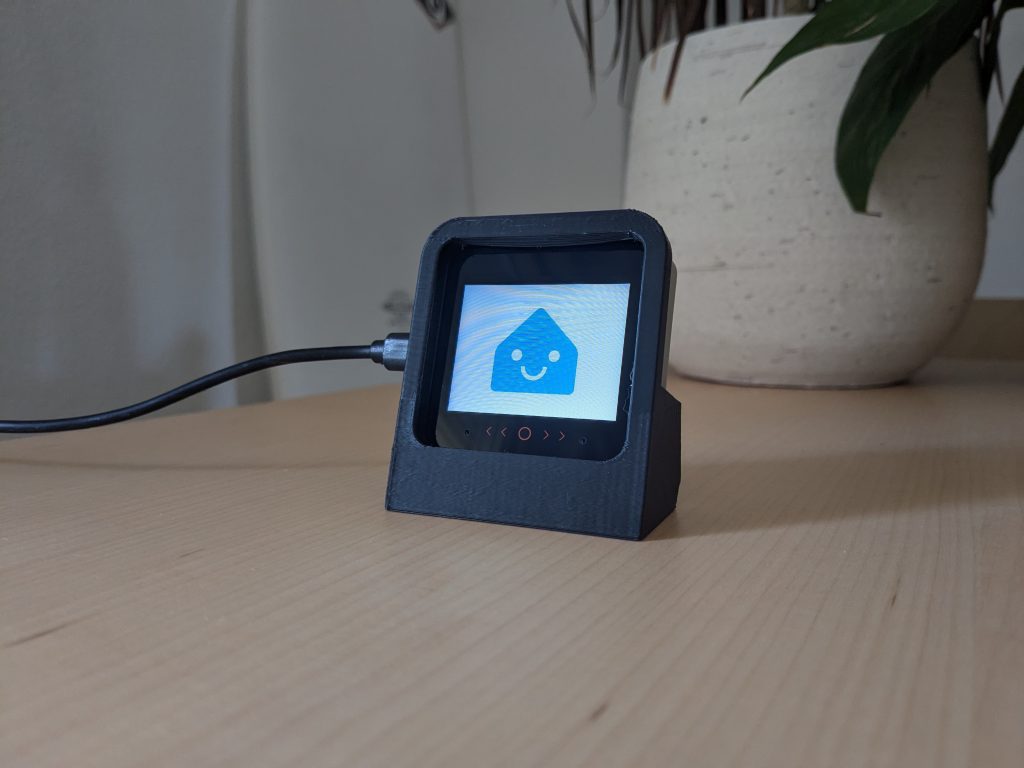
¿Dudas?¿necesitas ayuda? entra aquí
Y si te ha gustado, compártelo! 🙂